我们不能否认Google Chrome是当今最流行的网络浏览器。 毫无疑问,要超越Internet Explorer是一个伟大的成就,但这并不意味着Chrome没有问题。 没有声音或音频就是其中之一!
Chrome中没有声音
你看,许多Chrome用户遇到了浏览器无法播放声音的问题。 对于大多数人来说,解决这个问题最简单的方法就是重新启动浏览器或整个Windows 10操作系统。 但是这并不总是奏效!
这个问题可能非常令人沮丧,特别是当人们认为其他应用程序有声音时,并且只有Chrome才会出现。
如果您在Chrome中未遇到任何声音问题,则可以尝试以下几项操作。 但在你开始之前 -
1.确保您的Windows操作系统和声卡驱动程序是最新的
2.确保您没有静音PC上的扬声器声音
3.从疑难解答页面运行播放音频疑难解答。
4.运行Chrome清理工具来检查您的浏览器是否被劫持。
检查扬声器音量
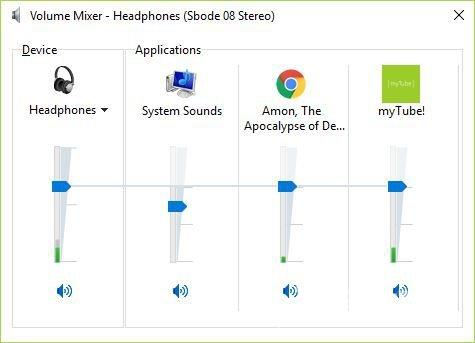
那么,这不是什么吗? 要确定是否确实如此,请右键单击扬声器图标,然后打开音量混合器。 就在那里,你应该看到Chrome和它是否被拒绝。
如果应用程序从音量混音器中丢失,本文将帮助您。
清除缓存和Cookie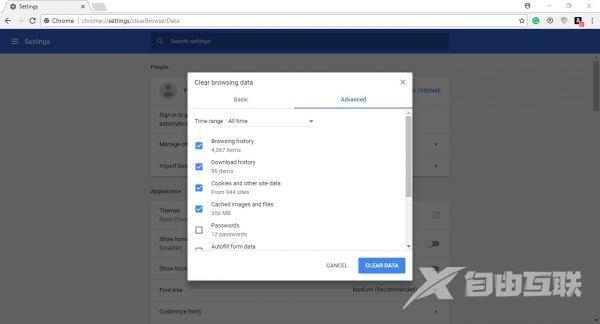
不是每个人都知道这一点,但清除缓存和/或cookie是清除Chrome可能面临的大部分问题的好方法。
要做到这一点,请点击右上角的垂直点。 选择更多工具>清除浏览数据。 最后,选择你对结算满意的数据量,然后运用你的魔法。
在Chrome中重置设置
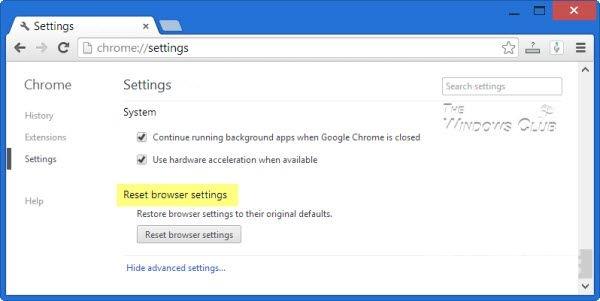
如果您对解除安装和重新安装网络浏览器的麻烦不感兴趣,那么如何将设置恢复为出厂默认状态?这很容易,很懒。
要重置Chrome设置,请点击网络浏览器右侧的点。选择设置,高级,然后选择重置。这样做应该很好,但如果没有,还有其他方法。
重新安装Chrome
最后,如果没有任何效果,您可能需要重新安装Chrome。首先关闭Google Chrome及其所有实例。您可以通过单击右上角的X来完成此操作,或者确保所有内容都已关闭,右键单击任务栏,然后选择任务管理器。
从这里,只需搜索所有Chrome实例,然后单击结束任务即可关闭它们。
另外,点击'开始'>'设置'>应用程序。之后,在应用和功能下选择Google Chromes,然后点击卸载按钮。
最后,从网络下载Chrome,然后进行安装。
Chrome的问题数量并不重要,它仍然是目前最好的网络浏览器,我推荐它,直到在不久的将来有更好的选择出现在雷达上。
